Antes de empaquetar un mapa, asegúrese de introducir información descriptiva sobre el mismo en el cuadro de diálogo Propiedades del documento de mapa. Esta información se encuentra integrada en el paquete y otros usuarios podrán acceder a la misma una vez que cargue el paquete de teselas en ArcGIS Online. Puede tener acceso a este cuadro de diálogo haciendo clic en Archivo > Propiedades del documento de mapa del menú principal.
- Abra ArcMap y, a continuación, abra el mapa del cual desee crear un paquete de teselas.
- En el menú principal, haga clic en Personalizar > Opciones de ArcMap.... De este modo se abrirá el cuadro de diálogo Opciones de ArcMap.
- Haga clic en la pestaña Uso compartido.
- En la sección Empaquetado, active la casilla de verificación Habilitar herramientas de ArcGIS Runtime.
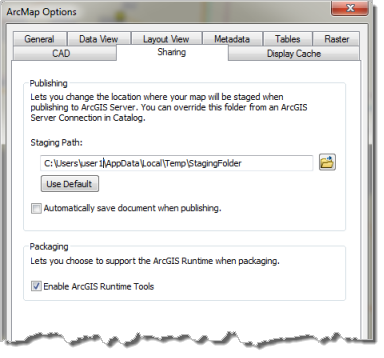
- Haga clic en Aceptar para cerrar el cuadro de diálogo.
- En el menú principal, haga clic en Archivo > Compartir como > Paquete de teselas.... De este modo se abrirá el cuadro de diálogo Paquete de teselas.
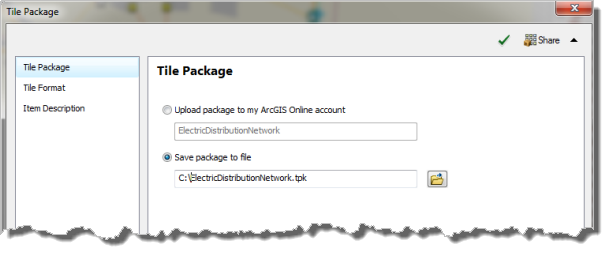
- Especifique dónde desea guardar el paquete de teselas: en su cuenta de ArcGIS Online o como archivo en un disco.
- Active la casilla de verificación Cargar paquete en mi cuenta de ArcGIS Online para guardar el paquete de teselas en su cuenta de ArcGIS Online y compartirlo con otros usuarios de ArcGIS.
- Active la casilla de verificación Guardar paquete en archivo para guardar el archivo de paquete de teselas una carpeta. Especifique la ruta de acceso y el nombre del paquete de teselas, o bien haga clic en el botón Examinar para desplazarse hasta la carpeta en la que desee guardar el paquete de teselas.
- Haga clic en la pestaña Formato de teselas y especifique los detalles de formato solicitados.
- Haga clic en la pestaña Descripción del elemento y cumplimente todos los campos obligatorios.
- Haga clic en Analizar para validar el mapa en busca de errores o problemas. Deberá validar y resolver todos los errores antes de poder guardarlo en disco o compartirlo en ArcGIS Online. Si se descubre algún problema, aparecerá una ventana Preparar con una lista de problemas. Haga clic con el botón derecho del ratón en cada mensaje Preparar para obtener más información, leer la ayuda del error y hacer clic en las soluciones sugeridas.
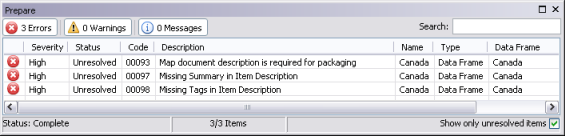
Cuando ejecute Analizar en una capa para crear un paquete de capas, dicha capa será validada para detectar errores y advertencias. Si se encuentra alguno, aparecerá en este cuadro de diálogo. - Una vez validado, haga clic en Compartir para crear el paquete de teselas.